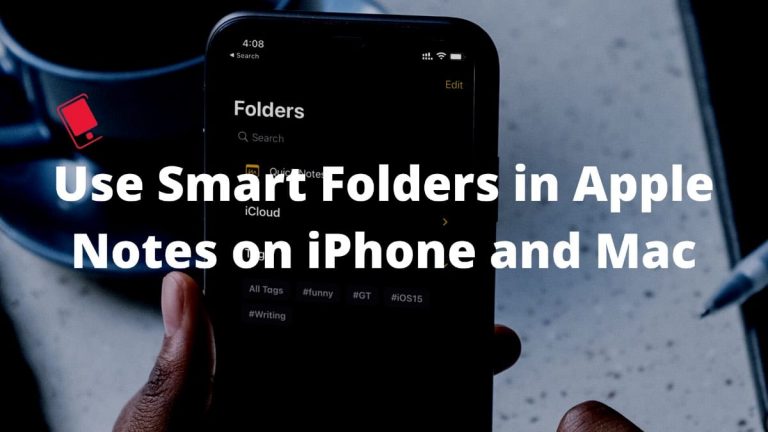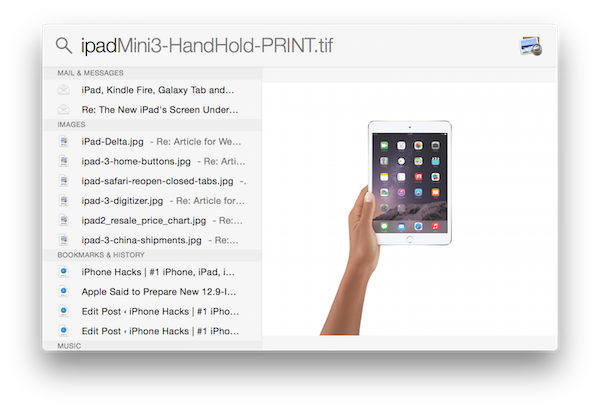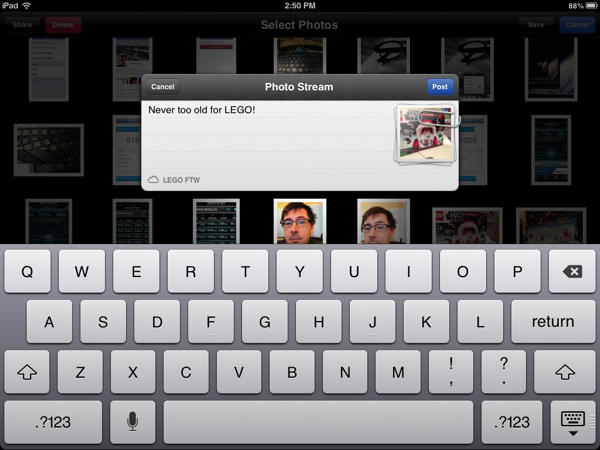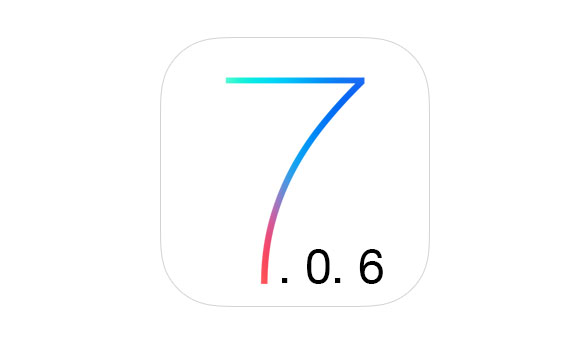Как перенести данные со старого iPhone на новый iPhone 5s или iPhone 5c
 Если вы планируете купить новый iPhone 5s или iPhone 5c и хотите знать, как перенести данные со старого iPhone на новый iPhone, следуйте инструкциям ниже, чтобы сначала сделать резервную копию вашего старого iPhone, а затем восстановить резервную копию. на недавно приобретенный iPhone 5s или iPhone 5c с помощью iTunes или iCloud.
Если вы планируете купить новый iPhone 5s или iPhone 5c и хотите знать, как перенести данные со старого iPhone на новый iPhone, следуйте инструкциям ниже, чтобы сначала сделать резервную копию вашего старого iPhone, а затем восстановить резервную копию. на недавно приобретенный iPhone 5s или iPhone 5c с помощью iTunes или iCloud.
Этот процесс перенесет ваши сохраненные сообщения, учетные записи электронной почты, фотографии, заметки и другие личные настройки на ваш новый iPhone.
Прежде чем мы начнем, мы рекомендуем вам обновить свой старый iPhone до iOS 7, чтобы убедиться, что вы не столкнетесь с какими-либо проблемами совместимости при переносе данных со старого iPhone на iOS 6.xx или ниже на iPhone 5s или iPhone 5c, работающий на iOS 7. Вы можете ознакомиться с этим руководством, чтобы обновить свой старый iPhone до iOS 7.
Обратите внимание, что если вы также хотите перенести пароли на свой новый iPhone, это возможно только с помощью резервной копии iTunes. Ознакомьтесь с этим руководством, чтобы зашифровать резервную копию iPhone, чтобы информация о вашей связке ключей, которая включает пароли учетной записи электронной почты, пароли Wi-Fi и пароли, которые вы вводите на веб-сайты и некоторые другие приложения, также была скопирована и перенесена на ваш новый iPhone.
Мы покажем вам, как перенести данные со старого iPhone на iPhone 5 с помощью iTunes или iCloud.
Используя iTunes:
- Убедитесь, что вы установили последнюю версию iTunes.. Вы можете обновить его через Software Update или скачать отсюда.
- Сделайте резервную копию своего старого iPhone, следуя инструкциям в этот учебник.
- После завершения резервного копирования выключите старый iPhone и включите новый iPhone 5s или iPhone 5c. Примечание: Важно, чтобы вы не использовали свой старый iPhone, так как это вызовет конфликты с резервными копиями в iCloud.
- Следуйте инструкциям на экране, чтобы завершить настройку помощника, выбрав свой язык и страну, а также выбрать, следует ли включать службы определения местоположения. При появлении запроса выберите свою сеть Wi-Fi.

- Когда будет предложено настроить, выберите «Восстановить из резервной копии iTunes», нажмите «Далее» и введите свой Apple ID и пароль.

- Теперь подключите новый iPhone к iTunes (на том же компьютере, который вы использовали для резервного копирования старого iPhone). iTunes попросит вас выполнить восстановление из резервной копии или настроить как новую. Выберите резервную копию вашего старого устройства и нажмите «Продолжить» (убедитесь, что iTunes показывает вам последнюю резервную копию вашего старого iPhone). Обратите внимание, что восстановление из резервной копии может занять много времени и зависит от объема данных, содержащихся в резервной копии, и от скорости вашего Интернет-соединения.

- Когда процесс восстановления будет завершен, ваш новый iPhone перезагрузится. Тогда он будет готов к использованию. Вы должны держать свой новый iPhone подключенным к iTunes, чтобы синхронизировать данные, не содержащиеся в резервной копии (например, музыку, видео, приложения и т. Д.).
- Вы можете проверить и изменить, какие данные синхронизируются, щелкнув вкладки синхронизации в iTunes.
- Если вы не зашифровали резервную копию iPhone, вам также нужно будет снова ввести пароль для своего Apple ID, электронной почты и других учетных записей, а также голосовой почты. Пароли не восстанавливаются на новом устройстве из соображений безопасности.
Используя iCloud:
- iCloud выполняет резервное копирование вашего устройства один раз в день. Но рекомендуется сделать резервную копию вашего старого устройства в iCloud в последний раз перед переносом, чтобы ничего не упустить. Запустите приложение «Настройки», перейдите в iCloud> «Хранилище и резервное копирование» и нажмите кнопку «Создать резервную копию». Это может занять время в зависимости от объема данных, подлежащих резервному копированию.
- После завершения резервного копирования проверьте время последнего резервного копирования (должно отображаться текущее время), чтобы убедиться, что резервное копирование прошло успешно.

- Теперь выключите старый iPhone и включите новый iPhone 5s или iPhone 5c. Примечание. Важно не использовать старый iPhone, так как это вызовет конфликты с резервными копиями в iCloud.
- Следуйте инструкциям на экране, чтобы завершить настройку помощника, выбрав свой язык и страну, а также выбрать, следует ли включать службы определения местоположения. При появлении запроса выберите свою сеть Wi-Fi.

- Когда будет предложено настроить, выберите «Восстановить из резервной копии iCloud», нажмите «Далее» и введите свой Apple ID и пароль.

- Выберите последнюю резервную копию вашего старого устройства и нажмите «Восстановить». Подождите, пока устройство завершит восстановление из резервной копии. Обратите внимание, что это может занять много времени и зависит от объема данных, содержащихся в резервной копии, и от скорости вашего Интернет-соединения.

- Когда процесс восстановления будет завершен, ваш iPhone 5s или iPhone 5c перезагрузится. Тогда он будет готов к использованию. Вы также должны подключить устройство к iTunes, чтобы синхронизировать данные, не содержащиеся в резервной копии (например, музыку, видео, приложения и т. Д.).
- iPhone также начнет повторно загружать все ваши приложения в фоновом режиме.
- Вы можете проверить и изменить, какие данные синхронизируются, щелкнув вкладки синхронизации в iTunes.
- Вам также потребуется снова ввести пароль для своего Apple ID, электронной почты и других учетных записей, а также голосовой почты. Пароли не восстанавливаются на новом устройстве по соображениям безопасности. Однако, если вы хотите их восстановить, используйте метод iTunes, описанный выше.
Вот и все, теперь вы можете использовать свой новый блестящий iPhone 5s или iPhone 5c.
Сообщите нам, как это происходит, и не стесняйтесь писать мне в комментариях, если у вас есть какие-либо вопросы.
–>